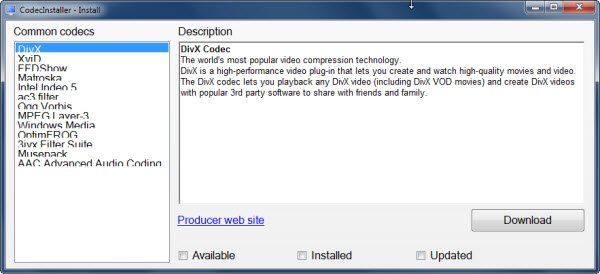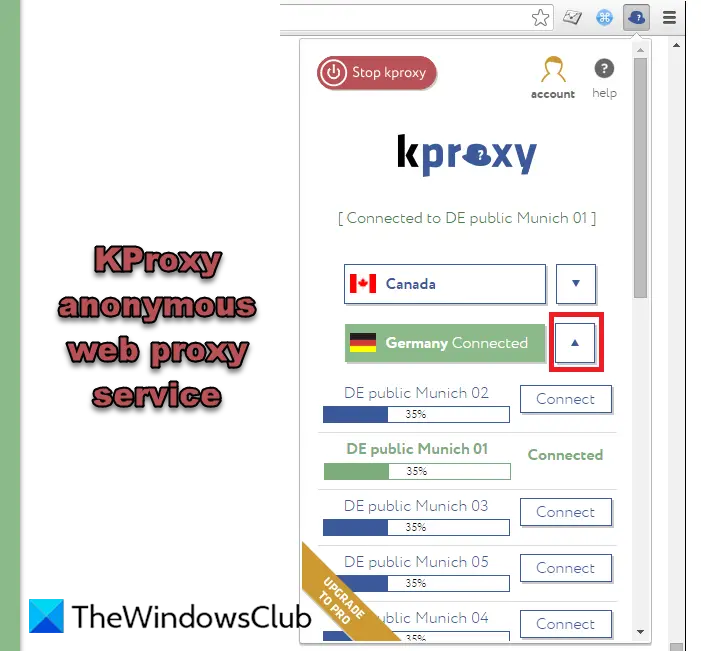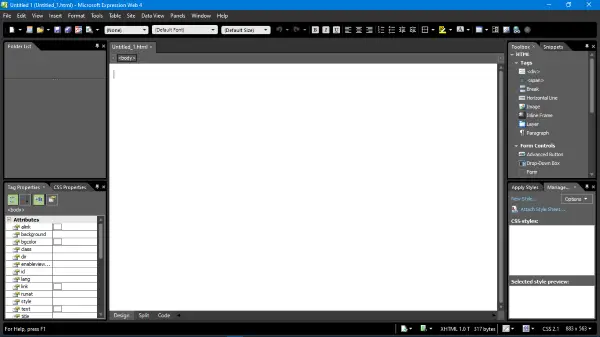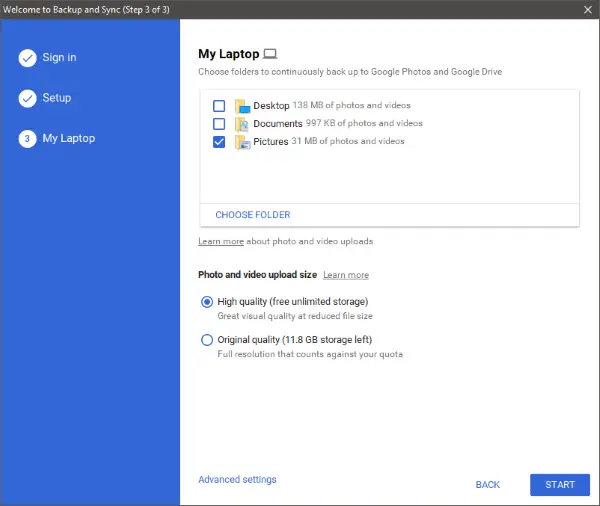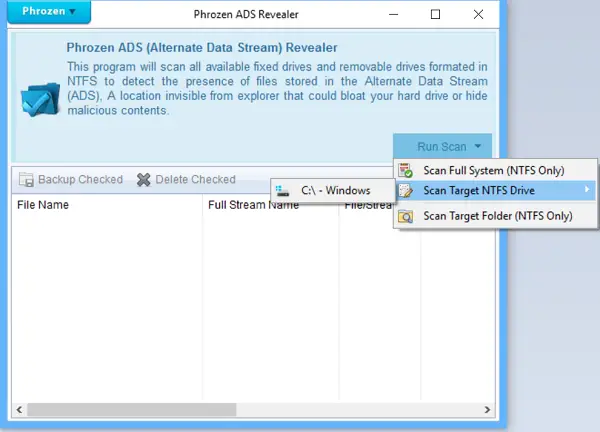インターネットに接続するために使用するワイヤレス ルーターとドングルは、役に立たないプラスチックの山のように機能することがあります。どれだけ接続しようとしても、デバイスはリクエストに応答しません。このような状況では、適切な診断ツールがなければ、問題を特定、切り分け、修正することが困難になります。
幸いなことに、あなたがGoogle Chromeユーザーさん、簡単な方法があります!Chrome 接続診断あなたが探しているアプリかもしれません。のChrome拡張機能からグーグルは、Chrome および ChromeOS 用の高速かつシンプルなネットワーク テストおよびトラブルシューティング ツールです。インターネットのフルパワーが自由に流れている場合、人々はインストールしてもほとんど役に立たないと考えています。ただし、接続の問題が発生したときに、その真の可能性を引き出すことができます。
Chrome 接続診断プラグインを使用したネットワーク接続のトラブルシューティング
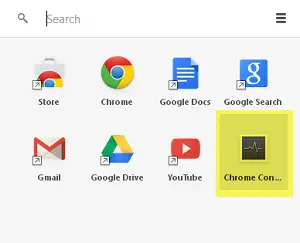
このツールは、UDP、TCP、HTTP、HTTPS 経由でネットワークおよびインターネット サービスへの接続を確立することにより、一般的な問題、ポート ブロッキング、およびネットワーク遅延についてコンピュータのネットワーク接続をテストします。
Chrome App Store にアクセスして拡張機能をダウンロードします。アプリを起動します。テストは自動的に実行を開始し、以下のような進行状況バーが表示されます。
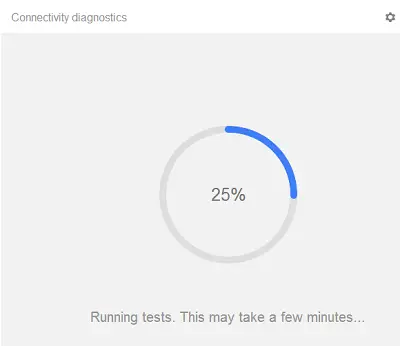
テストが完了すると、問題が表示されます。
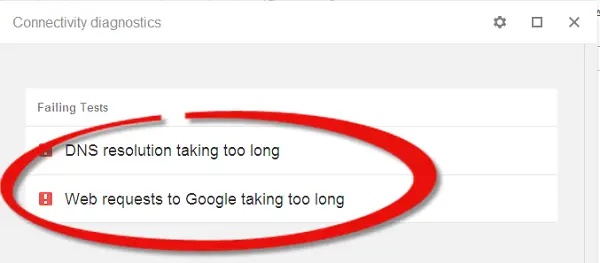
私の場合、2 つの問題が指摘されていました。
- DNS解決に時間がかかりすぎる
- Google へのウェブリクエストに時間がかかりすぎる
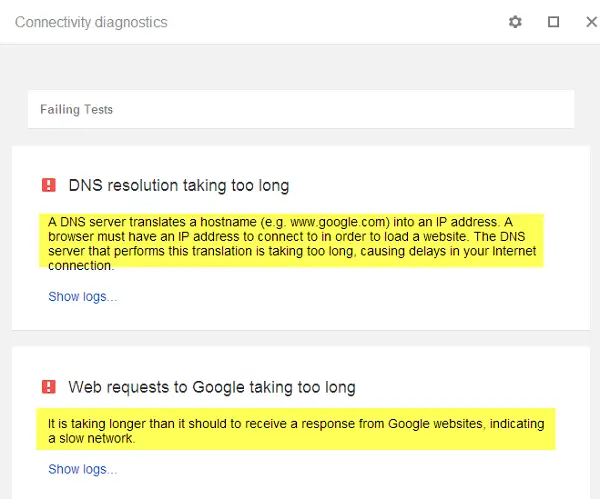
さらに詳細な情報を表示するには、右上隅にある歯車アイコンを選択し、「合格したテストを表示」をクリックします。
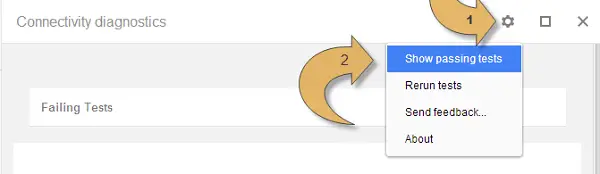
これにより、さまざまなテスト結果が表示されます。個々のテストをクリックすると、テストの簡単な説明とログへのリンクが表示されます。
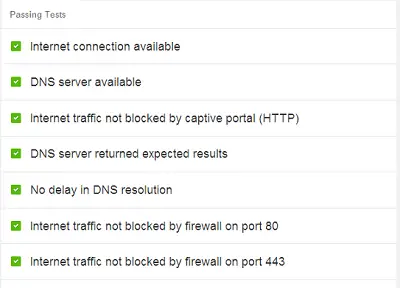
ヒント:Google Chrome ブラウザを使用すると、ネットワーク情報 API を使用して、インターネット接続速度をネイティブにチェックします。
Chrome 接続診断の機能:
- ローカルネットワーク接続の可用性
- DNS サーバーの可用性と遅延
- DNSキャッシュポイズニング/スプーフィング
- HTTP キャプティブ ポータルまたはファイアウォールによるインターネット トラフィックのブロック
- Google ウェブサイトへのネットワーク パフォーマンスと遅延
- Google ハングアウト サービスの利用可能性
Chrome OS デバイスを使用している場合は、次の 2 つの追加テストにも気づくでしょう。
- Wi-Fi信号強度
- デフォルトゲートウェイに到達可能です。
Chrome 接続診断拡張機能を入手できますここ。